如何规范局域网上网行为解决电脑网速不稳定问题?
如何对局域网电脑上网行为进行控制呢?当局域网电脑中存在限速类软件、劫持性软件时,往往会对整个局域网的性能造成不良的影响,对此我们需要对局域网电脑上网行为进行有效的控制才能提升整个网络资源的合理利用。接下来就与大家分享一下有关局域网电脑上网行为进行管理的具体方法。
方法/步骤
当电脑网速不稳定时,我们可以尝试对本地连接进行一次诊断。如图所示,右击本地连接,选择“诊断”项。
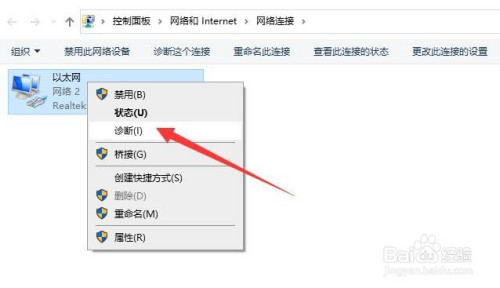
通常情况下,当网络连接有故障时,会有相应的诊断提示,在此我们只需要根据提示完成相关网络故障的排查及修复操作即可。
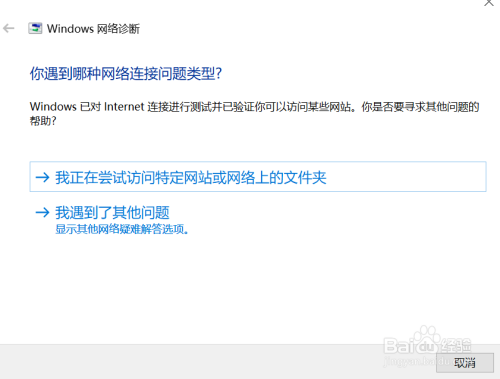

造成局域网电脑网速不稳定的原因是由于电脑存在不良上网行所造成的,对此我们可以对其网络行为进行规范,其中包括限制电脑网速。如图所示,在路由后台Web界面中,切换到“Qos限速”选项卡,勾选“启用网络限制”功能。
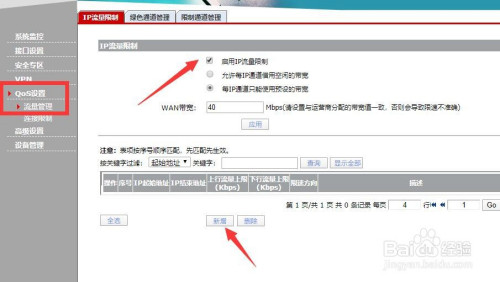
当启用局域网电脑IP限速功能后,我们就可以 通过点击“新建”按钮,创建限速列表,如图所示,在其界面中,输入想要限速的IP地址范围,以及“上行”及“下行”网速,点击“确定”按钮即可完成相关规则的添加。较后重启一下路由设备即可使限速策略生效。
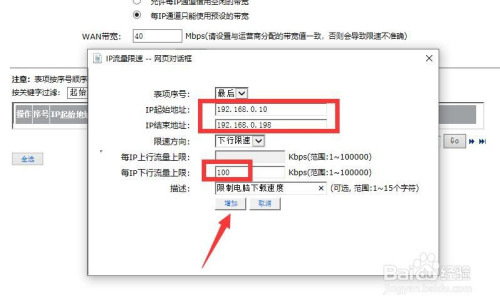
除了以上两种优化电脑网速的方法外,我们还可以借助大势至上网行为控制软件来管理局域网电脑的上网行为。首先,我们需要查看一下当前局域网中联网设备占用网速情况,在其程序主界面中,点击“启用监控”按钮后,勾选“全选”项,就可以 检测当前局域网中所有设备访问网络的情况。
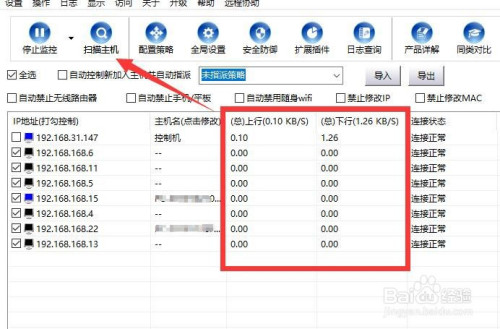
如果想对局域网中特定的联网设备进行网速限制,可以直接点击“策略配置”按钮,并在弹出的“策略管理”界面中,对已有的限速策略进行编辑操作。
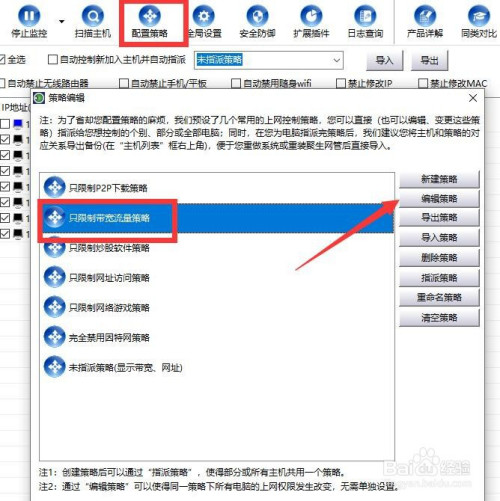
从打开的“策略编辑”界面中,切换到“宽带限制”选项卡,在此可以设置主机的“上行带宽”和“下行带宽”,如图所示:
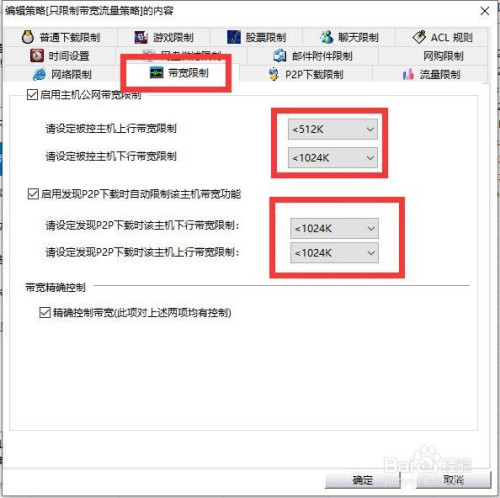
配置限速策略完成后,我们就可以将对应的限速策略应用到主机上了。右击对应 的主机,选择“为选中主机指派策略”项,并应用新的限速策略即可。
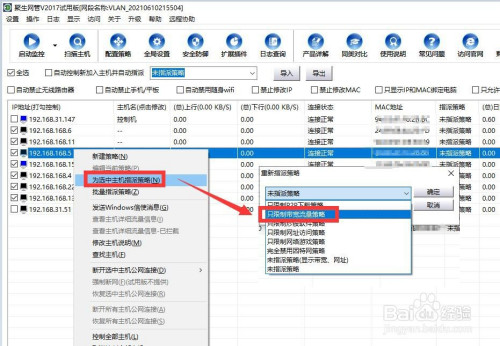
综上所述,利用该软件可以实现对电脑上网行为的全方位控制,其中包括网速限制、聊天限制、玩游戏控制、上网时间段限制、网盘下载以及网购、普通下载、邮件收发等功能进行限制及检测。同时其强大的IP地址识别及变更检测功能,可以 有效保护局域网安全,防止外设备接入对内局域网造成的安全隐患问题。





